Localhost là một máy chủ (host) web hoạt động trên một máy tính cá nhân (local) và thường dùng để cài đặt và thử nghiệm nhiều website trên máy tính. Trong bài này, chúng ta sẽ cùng nhau tìm hiểu cách cài đặt Localhost với Laragon – một phần mềm có chức năng tương tự như XAMPP.
Localhost là gì?
Localhost được ghép bởi hai từ Local (máy tính) và Host (máy chủ). Đây là một máy chủ hoạt động trên máy tính cá nhân. Mục đích sử dụng của Localhost là truy cập vào các dịch vụ mạng đang được vận hành trên máy tính thông qua cổng mạng loopback. Bằng cách này, máy chủ sẽ dễ dàng thực hiện được việc kết nối với chính nó mà không cần phải sử dụng bất kỳ cổng mạng vật lý nào. Lúc này, máy tính sẽ hoạt động dưới dạng một hệ thống mạng ảo được vận hành ngay bên trong nó.
Tại sao phải chọn Laragon?
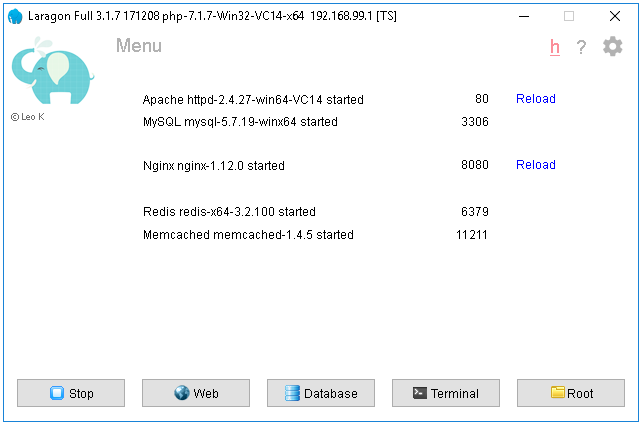
Lý do mà chúng ta chọn Laragon là bởi vì nó là một môi trường phát triển web trên máy tính cá nhân hiện đại và nhiều tính năng. Laragon cải tiến việc phát triển web. Những lập trình viên trên khắp thế giới sử dụng nó để tạo ra những ứng dụng một cách nhanh chóng và dễ dàng. Điều đó làm cho hàng ngàn lập trình viên yêu thích nó. Và điều đặc biệt là công cụ lọt Top 100 công cụ phát triển web tuyệt vời này do một người Việt Nam có tên là Le Ngoc Khoa phát triển.
Cài đặt Laragon
Hiện tại Laragon chỉ có phiên bản dành cho HĐH Windows. Vì vậy, nếu bạn đang dùng macOS có lẽ phải tìm một lựa chọn khác. Như XAMPP chẵn hạn.
Bước 1: Tải Laragon
- Trang chủ: https://laragon.org/
- Link tải bản 6.0.0 (bản miễn phí): https://github.com/leokhoa/laragon/releases/tag/6.0.0
- Link tải: https://laragon.org/download/
Bạn hãy tải bản cài đặt từ link trên. Tùy vào nhu cầu mà bạn có thể chọn phiên bản cài đặt cho phù hợp. Để đơn giản bạn có thể chọn bản Full nhé.
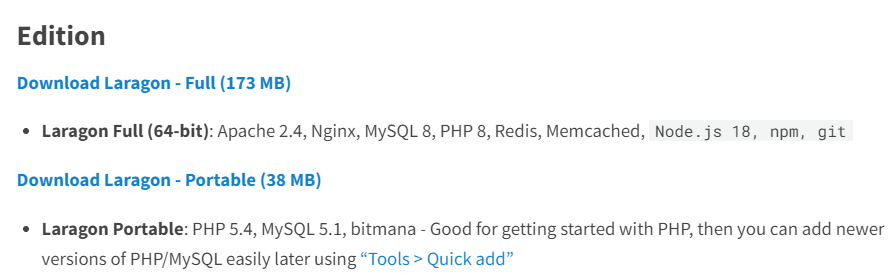
Bước 2: Cài đặt
Mở file cài đặt và bấm Next thực hiện các bước theo hướng dẫn. Sau cùng, bấm Install để cài đặt.
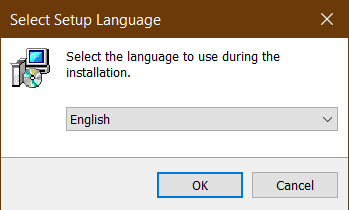
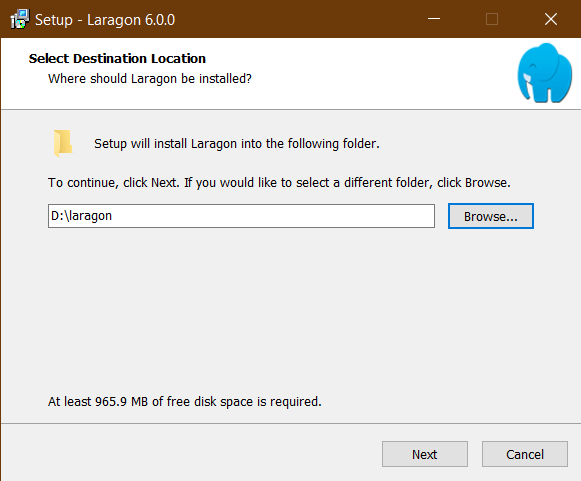
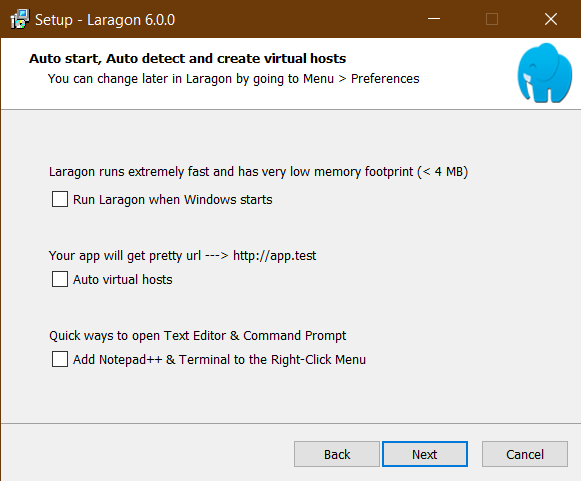
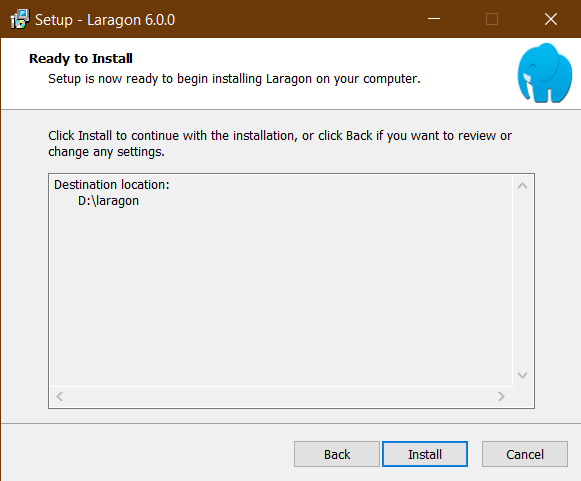
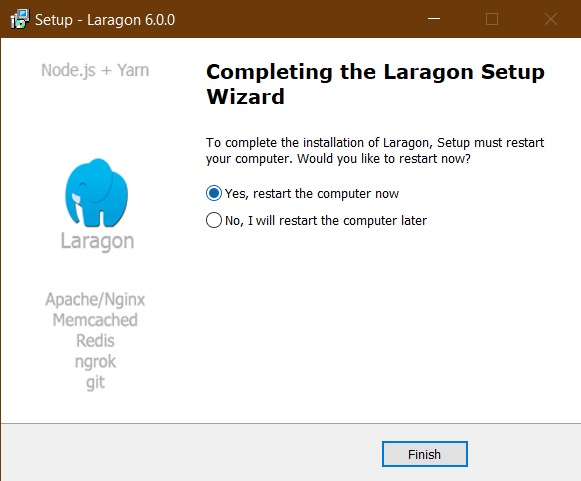
Cài đặt phpMyAdmin
phpMyAdmin là một công cụ nguồn mở miễn phí được viết bằng ngôn ngữ lập trình PHP để xử lý các tác vụ quản trị của MySQL thông qua một trình duyệt web. Khác với XAMPP, mặc định, Laragon không có công cụ này. Tuy nhiên, bạn có thể cài đặt nó dễ dàng theo hướng dẫn sau.
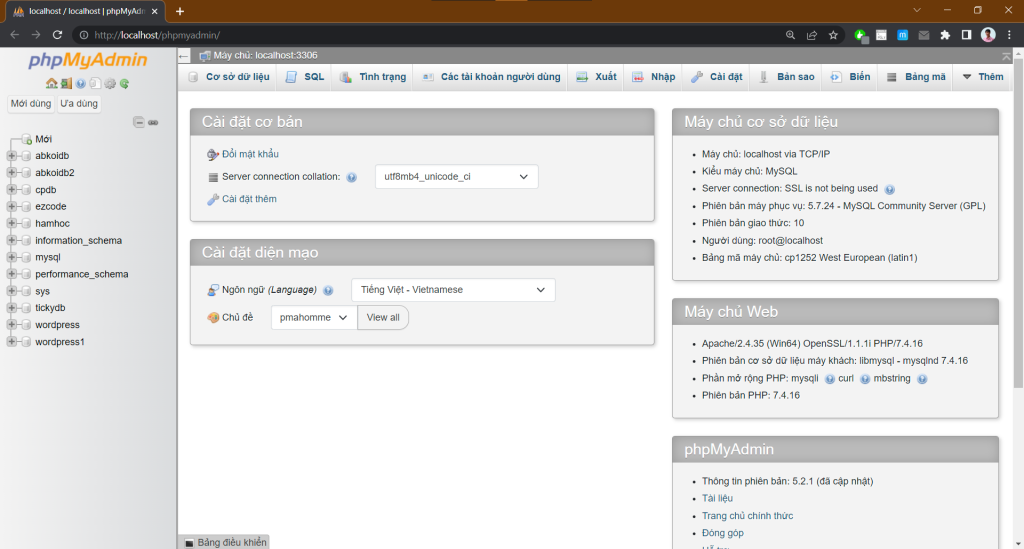
Bước 1: Tải phpMyAdmin
- Trang chủ: https://www.phpmyadmin.net/
- Link tải: https://www.phpmyadmin.net/downloads/
Bạn hãy tải bản phpMyAdmin phù hợp từ link trên. Ở đây bạn có thể chọn file nén .zip bản tiếng Anh hoặc đa ngôn ngữ.
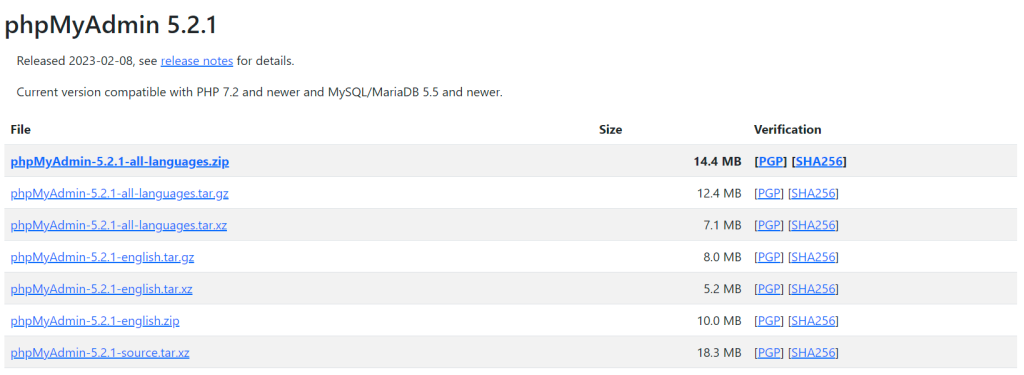
Bước 2: Giải nén vào thư mục apps
Theo cài đặt bên trên, chúng ta đã cài Laragon vào thư mục D:\laragon. Vì vậy chúng ta sẽ truy cập vào thư mục apps theo đường dẫn sau
D:\laragon\etc\appsGiải nén file phpMyAdmin đã tải vào thư mục apps và đổi tên thư mục thành phpMyAdmin. Như vậy là bạn đã cài đặt xong phpMyAdmin trên Laragon.
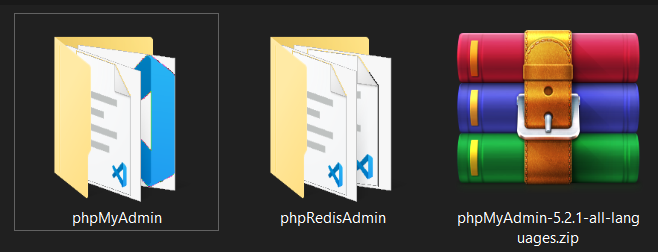
Khởi chạy Laragon
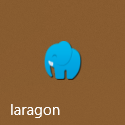
Chọn vào biểu tượng Laragon trên máy tính để khởi chạy.
Khi khởi chạy lần đầu, Windows có thể sẽ yêu cầu cấp quyền cho các dịch vụ Apache và MySQL như hình bên dưới. Bạn hãy chọn Allow Access để cấp quyền.
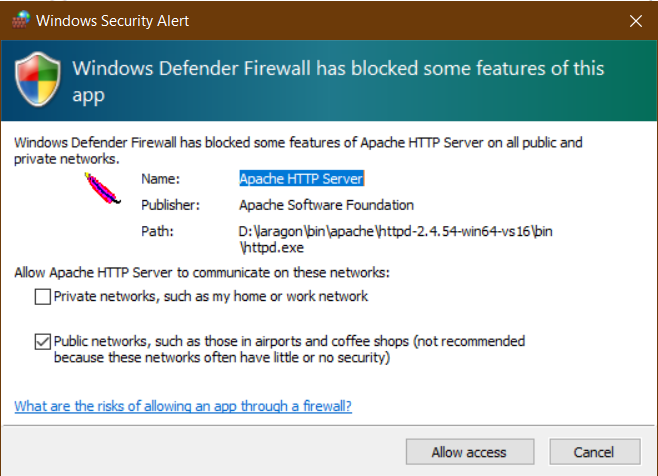
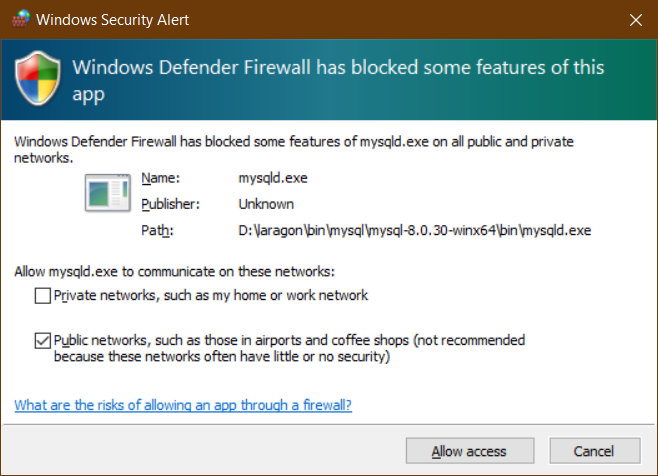
Để khởi chạy các dịch vụ cần thiết trong Laragon chỉ cần bấm Start All. Để dừng Laragon lại chỉ cần bấm Stop.
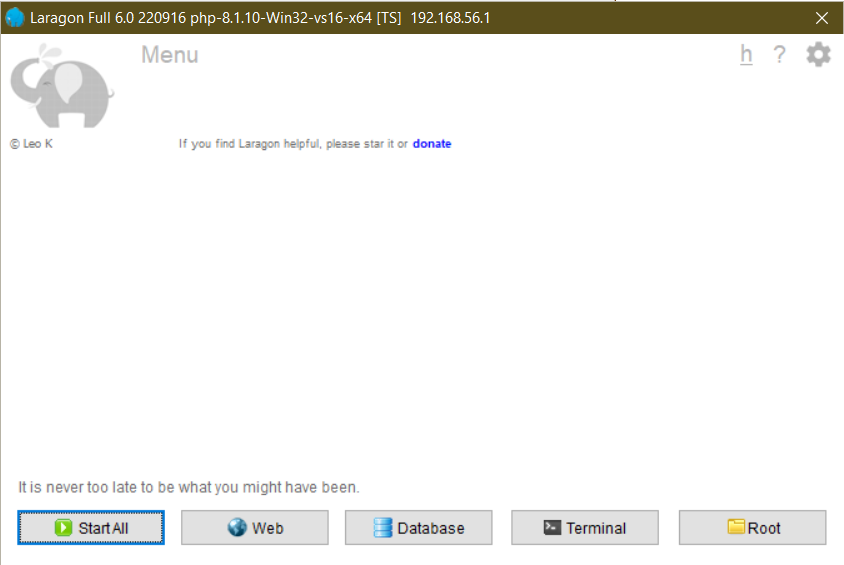
Thư mục Root
Thư mục Root là nơi chứ tất cả file mã nguồn (code) các dự án web của bạn. Bạn có thể truy cập nhanh bằng cách bấm vào nút Root trên giao diện chính. Thư mục root trong Laragon mặc định được đặt tên là www. Thư mục này tương tự như htdocs ở trong XAMPP.
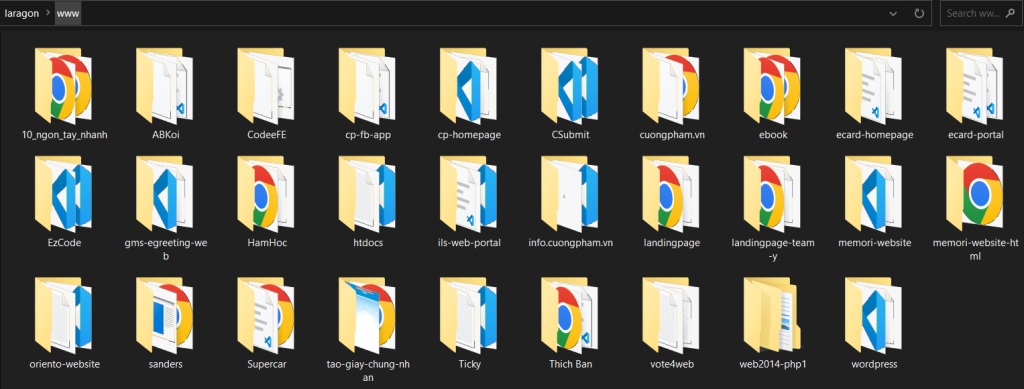
Khởi chạy phpMyAdmin
Sau khi đã cài đặt phpMyAdmin theo hướng dẫn ở trên, bạn có thể khởi động công cụ này như sau:
Bước 1: Truy cập phpMyAdmin
- Cách 1: Bấm vào nút Database trên màn hình Laragon.
- Cách 2: Nhập đường dẫn đến phpMyAdmin lên trình duyệt web: http://localhost/phpmyadmin/
- Cách 3: Bấm vào Menu hoặc bấm phải chuột trên màn hình Laragon, chọn MySQL và chọn phpMyAdmin.
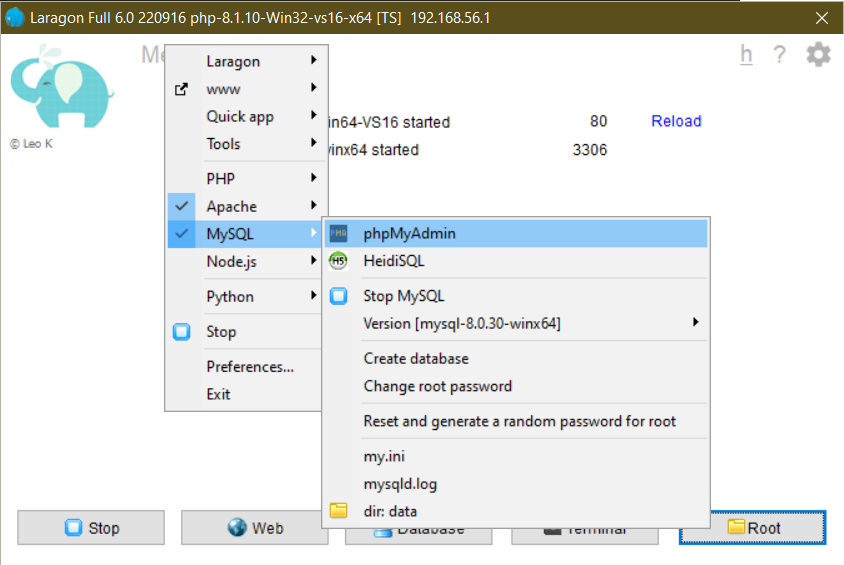
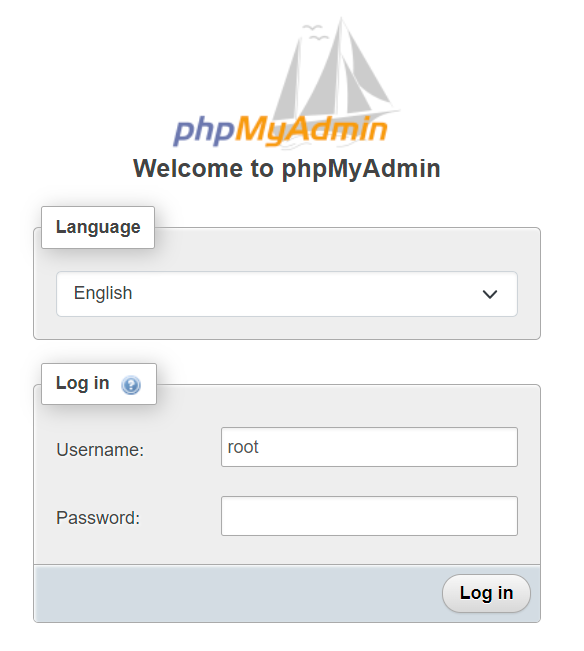
Bước 2: Đăng nhập vào phpMyAdmin
Bạn có thể đăng nhập bằng sử dụng tài khoản mặc định là root với mật khẩu để trống. Hoặc bạn cũng có thẻ sử dụng tài khoản và mật khẩu đã tạo trước đó (nếu có).
Tại bước này bạn ngôn ngữ phù hợp để có thể tiện sử dụng về sau.
Sau khi nhập đầy đủ thông tin, bạn bấm Login để đăng nhập.
Trường hợp không đăng nhập được phpMyAdmin do yêu cầu mật khẩu, bạn cần đặt lại mật khẩu cho tài khoản root bằng bấm vào Menu trên màn hình Laragon, chọn MySQL, chọn Change root password
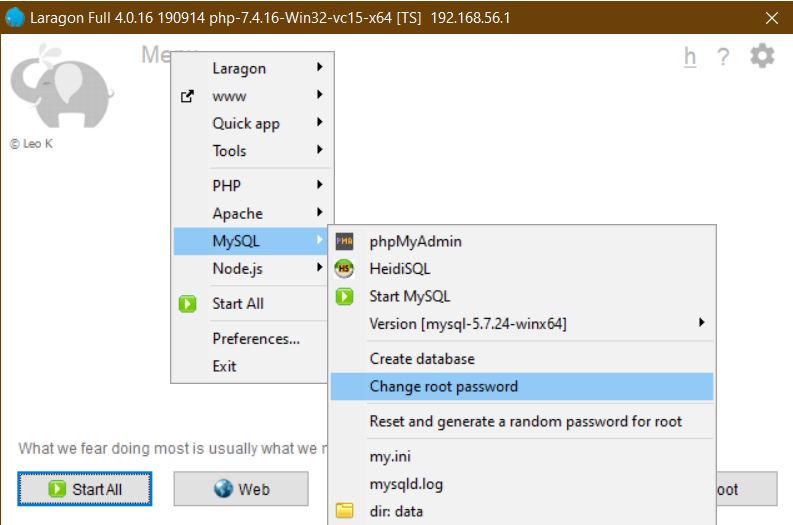
Nếu vẫn không đăng nhập được phpMyAdmin thì có thể đã xảy ra xung đột với MySQL với một phần mềm khác. Hãy kiểm tra các phần mềm MySQL đã cài đặt trên máy như: MySQL Workbench,… Và gỡ cài đặt những phần mềm đó ra
Khởi chạy Website trên localhost
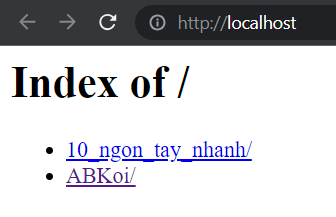
- Cách 1: Nhập đường dẫn đến phpMyAdmin lên trình duyệt web: http://localhost/
- Cách 2: Bấm vào nút Web trên màn hình Laragon.
Như vậy, đến đây chúng ta đã hoàn thành việc cài đặt localhost bằng Laragon. Giờ là lúc bắt tay vào phát triển trang web của mình thôi. Chúc các bạn thành công!
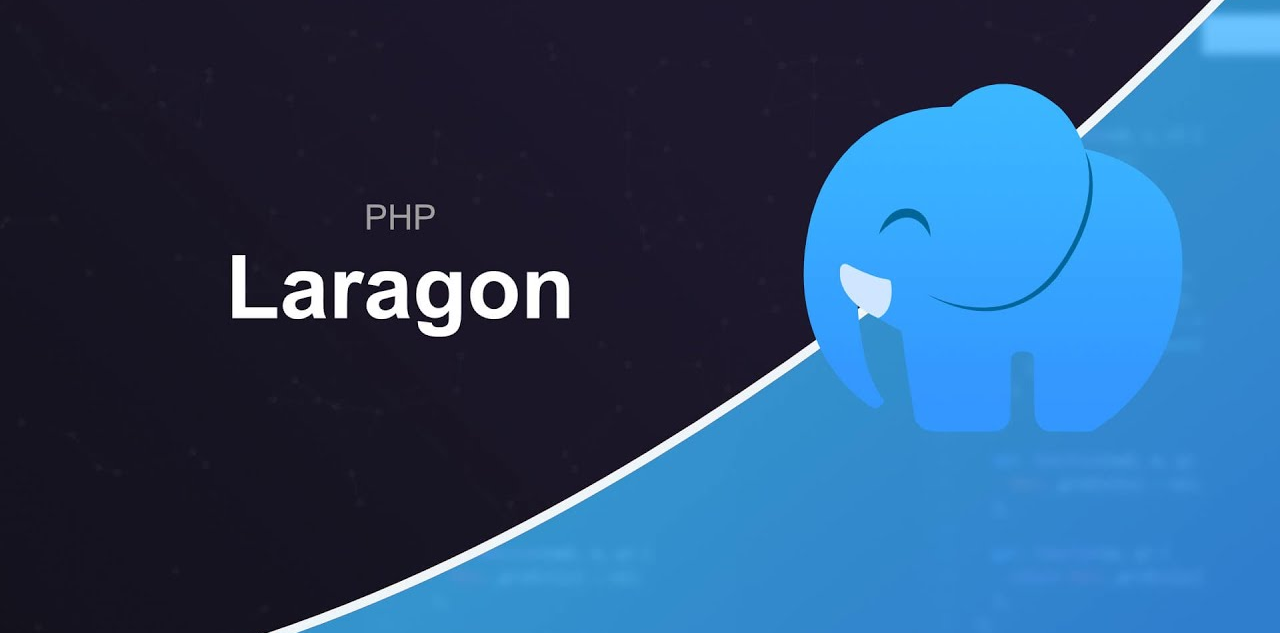
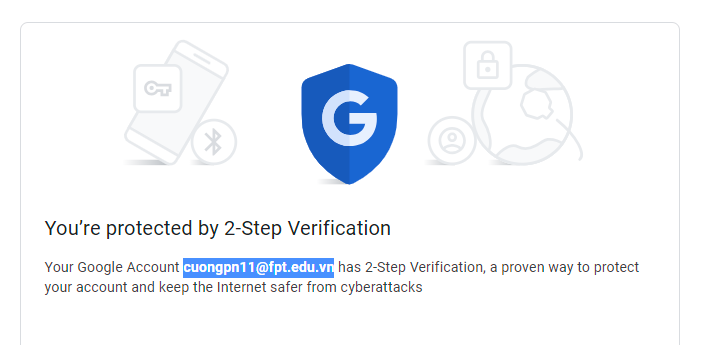
ngầu quá thầy